
Са издавањем сваке нове верзије иОС-а, као и са сваком новом верзијом мацОС-а, од Soy de Mac увек вас препоручујемо урадите инсталацију од нуле, немојте директно ажурирати уређај са верзије коју смо већ инсталирали на нашем рачунару.
Иако процес захтева време и захтева да поново инсталирамо апликације, то је најбољи начин да наши иПхоне, иПад и Мац наставе да раде као првог дана. У случају иПхоне-а, шта се дешава са фотографијама које имам на иПхоне-у? Како да пренесем фотографије са иПхоне-а на Мац?
Ако је у питању Мац, то је у реду, јер је најлакши начин за прављење резервних копија свих слика повежите екстерни чврсти диск и копирајте сав садржај које смо сачували на Мац-у.
Међутим, ако је у питању иПхоне или иПад, ствари су потпуно другачије. Штавише, ако је у питању Мац, јер је у Виндовс-у процес много једноставнији. Ако желите да знате како да пренесете фотографије са иПхоне-а на Мац, позивам вас да наставите са читањем.

АирДроп

Метода једноставније, брже и јефтиније преношење фотографија са иПхоне-а на Мац је коришћење Аппле-ове технологије АирДроп. АирДроп нам омогућава да преносимо било коју врсту датотеке између Аппле уређаја све док су оба компатибилна.
Ова технологија користи Ви-Фи (ако је доступан) и блуетоотх за слање садржаја, па је брзина преноса веома велика.
Препоручује се шаљите садржај блоковима слика и видео записа ако не желимо да и Мац и иПхоне размишљају шта да раде и на крају ништа не пренесу.
Иако ова технологија постоји много година, у почетку је била доступна само за Мац. Са издавањем иПхоне-а 5, Аппле је представио ову функцију на иПхоне-у.
Да бисте користили АирДроп за слање слика и видео записа са нашег иПхоне-а, иПад-а или иПод тоуцх-а на Мац, ово мора да управља иОС 8 и да буде:
- иПхоне: иПхоне 5 или новији
- иПад: иПад 4. генерације или новији
- иПад Про: иПад Про 1. генерације или новији
- иПад Мини: иПад Мини 1. генерације или новији
- иПод Тоуцх: иПод Тоуцх 5. генерације или новији
Такође, иМац који ће примити садржај, мора да управља ОС Кс Иосемите 10.10 и да буде:
- МацБоок Аир од средине 2012. или касније
- МацБоок Про од средине 2012. или касније
- иМац од средине 2012. или касније
- Мац Мини од средине 2012. или касније
- Мац Про од средине 2013. или касније
Ако ваш уређај није међу минималним иПхоне, иПад или иПод тоуцх или неким од подржаних Мац рачунара, нећете моћи да користите ову функцију за пренос фотографија са вашег иПхоне-а на Мац користећи АирДроп технологију.
Са апликацијом Фотографије

Ако имамо уговорени простор за складиштење у иЦлоуд Дриве-у, не морамо да правимо резервне копије свих слика које смо ускладиштили на иПхоне, иПад или иПод тоуцх, пошто су оне ускладиштене у Аппле облаку. Сав тај садржај је доступан са Мац-а захваљујући апликацији Пхотос.
Ако немате додатни иЦлоуд простор преко 5 ГБ које Аппле нуди свим корисницима, можете да користите апликацију Фотографије на свом Мац-у да увозите сав садржај који смо сачували на нашем иПхоне-у, иПад-у или иПод тоуцх-у.
Пре него што извршимо овај процес, морамо то проверити имамо довољно простора у нашој складишној јединици да извршимо процес.
Да бисте користили апликацију Фотографије на вашем Мац-у за премести иПхоне фотографије, морамо извршити кораке које ћу вам показати у наставку:
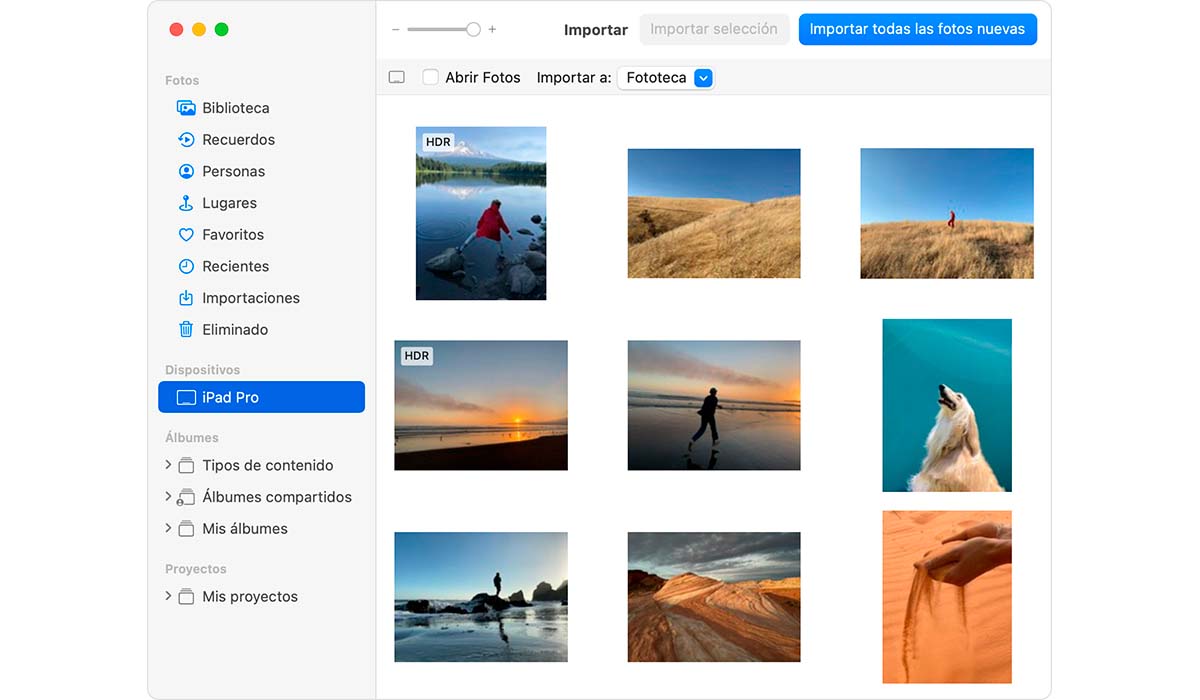
- Прва ствар коју морамо да урадимо је да повежемо наш иПхоне, иПад или иПод тоуцх на Мац користећи УСБ кабл за пуњење.
- Затим отварамо апликацију Фотографије на Мацу.
- У апликацији Фотографије ће се приказати екран који нас позива на увозите фотографије и видео записе које смо сачували на нашем иПхоне-у, иПад-у или иПод тоуцх-у.
- Ако се овај екран не прикаже, кликните на уређај који смо повезали на Мац који се налази у левој колони.
- Затим, да потврдимо да смо законити власници иПхоне-а, иПад-а или иПод тоуцх-а са којег желимо да копирамо информације, позваће нас да унесемо код за откључавање нашег иОС уређаја.
- Ако нас питате да ли желимо верујте том тиму. На ово питање одговарамо кликом на Поверење.
- Следећи корак је изаберите фасциклу у коју желимо да увеземо садржај са нашег иПхоне-а кликом на падајући мени који се налази десно од Увези у:
Ако желите да сачувате своје фотографије на засебном чврстом диску и да се не ослањате на апликацију Фотографије није препоручљиво увозити садржај у фототеку (подразумевана опција) већ у директоријум који имамо при руци и који можемо лако да копирамо на спољни чврсти диск.
- На крају, морамо одабрати све фотографије и видео записе које желимо. Ако никада нисмо радили овај процес, кликните на Увези све нове фотографије.
У зависности од укупног простора који заузимају слике и фотографије које имамо на нашем уређају, Овај процес може потрајати више или мање времена.
иФунбок
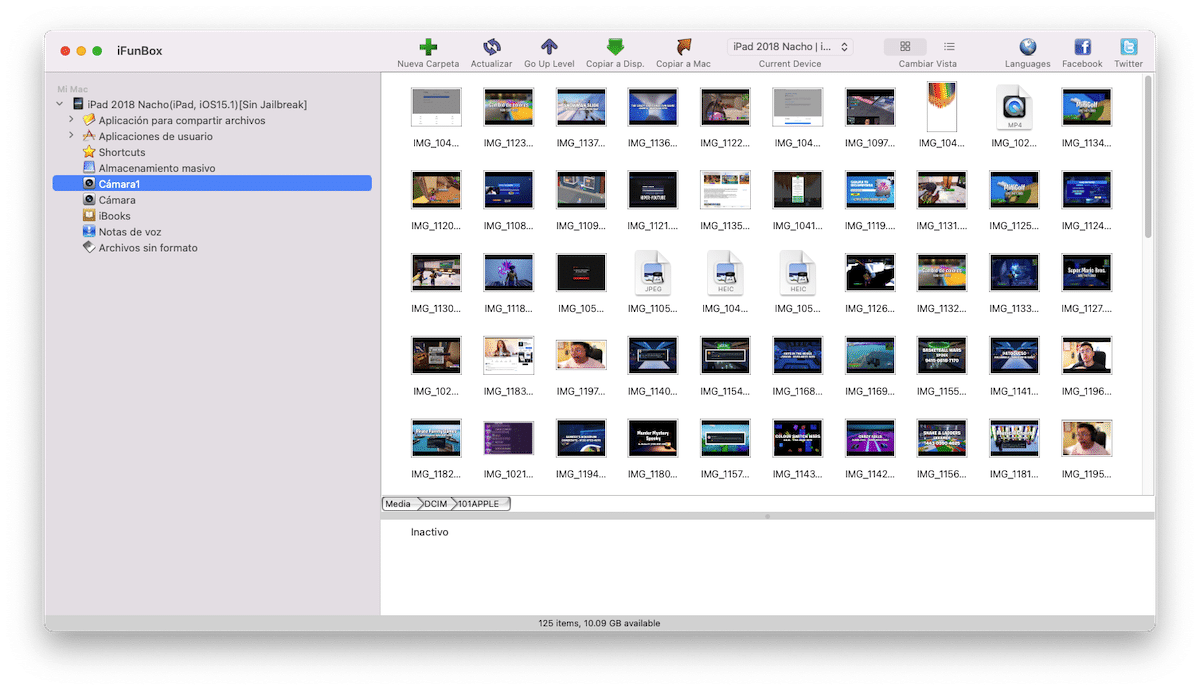
Ако су наш иПхоне или Мац стари а апликација Фотографије нам не нуди ту функцију, или једноставно не желите да користите ову апликацију, можемо се обратити апликацији иФунбок.
иФунбок нам омогућава извући сав садржај који смо сачували на нашем уређају као да је истраживач датотека. Морамо само да повежемо наш иПхоне, иПад или иПод тоуцх на Мац, отворимо апликацију на нашем Мац-у и, у левој колони, приступимо менију камере.
Остале опције
3 опције које сам вам показао изнад су идеалне за преносите велике количине слика и фотографија са иОС/иПадОС уређаја на Мац.
Међутим, ако само желите пренети мали број слика а не желите да користите ниједну од горе наведених метода, ево још две опције:
Пошта детаље

Иако немамо уговорени простор за складиштење у иЦлоуд-у, Аппле нам омогућава да преносимо слике и видео записе са иПхоне-а, иПад-а или иПод тоуцх-а на Мац или било који други уређај преко функције Маил Дроп.
Ова функција нам омогућава шаљите велике датотеке преко апликације Маил нашег иОС уређаја. Али, уместо да их шаље директно поштом, они се постављају у Аппле облак и аутоматски ће Аппле послати линк за преузимање тог садржаја.
Све датотеке које се деле користећи МаилДроп доступни су 30 дана. Да бисмо користили овај систем, морамо то учинити преко налога е-поште који смо регистровали као Аппле ИД.
ВеТрансфер

Још једна идеална опција за слање фотографија и видео записа на Мац налази се у популарној услузи ВеТрансфер за слање великих датотека. Са апликацијом доступном за иОС, можемо да шаљемо документе, фотографије, видео записе и било коју другу врсту датотека са максимално 2 ГБ.
Када отворимо апликацију, Није потребна регистрација, бирамо садржај који желимо да поделимо, уносимо адресу е-поште примаоца и шаљемо садржај.
Као и опција Маил Дроп, и ова опција много је спорије од опција које сам горе приказао.
Оставили сте „Снимање слике“ које је већ стандардно на сваком Мац-у и такође ради за скенере. То је за нас који повезујемо мобилни са Мац-ом за пуњење.
Здраво, користећи предности чланка, када повежем иПхоне (12 про мак) на Имац (М1), он остаје да „учитава фотографије за увоз из…“ и оне се не учитавају. Видео сам на интернету, шта се дешава са више људи и решење које они дају је да га ставе у авион, оду, врате се, врате у нормалу... некад ради, други пут не. Да ли неко зна зашто се то дешава и практичније решење? Хвала
„Ако имамо уговорени простор за складиштење у иЦлоуд Дриве-у“ и ако смо активирали Фотографије у иЦлоуд-у, јер без оба...
Пренесите хиљаде фотографија преко АирДропа, јавите ми како иде...
Користећи фотографије, логична ствар да се избегне губитак квалитета била би „извоз без модификације“ или нешто слично. Али... извози вам их тако што уклони датум када је снимљен и стави нову ♂ ствар за коју не знам шта је инжењер смислио да је тако дизајнира (очигледно је то датум када је апликација Фотографије на Мац-у синхронизована фотографија - то је објашњено барем у Аппле Царе-). Мислим, неподношљиво.